
こんにちは。セルクルサポート窓口です。
今回はiPhoneでの署名設定の方法をご案内いたします。
メールの署名設定とは

署名とは、メールの最後に入る連絡先情報などをまとめたテキストのことを指します。
署名設定をすると、毎回署名を手動で入れる必要がなく、自動でメールの末部に署名が入るようになるため、多くのメールを送る方は特に設定をお勧めします。
これまでthunderbirdやOutlook、Gmailの署名設定の方法をご案内しましたが、今回はiPhoneの署名設定の方法をご紹介します。
iPhoneでの署名設定方法
1.「設定」>「メール」をクリックしてください。
※iOSのバージョン等によって、項目の表示は下記のような「メール」や「パスワードとアカウント」、「メール/連絡先/カレンダー」などの場合がありますのでご注意ください
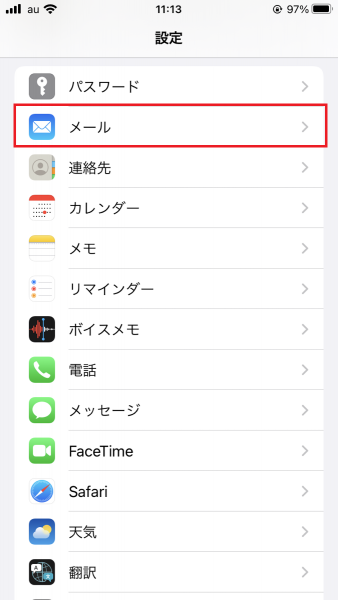
2.下へスクロールし、「署名」をクリックしてください。
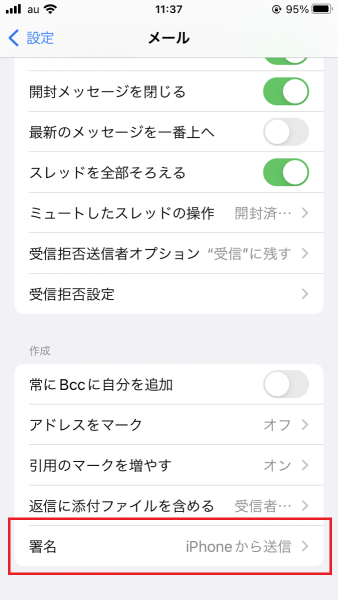
3.現在の署名(初期設定は「iPhone から送信」)をクリックして編集してください。
署名が記載されているテキストボックスをクリックすると編集ができるようになるので、
そちらに署名として設定したい情報を入力してください
入力が完了しましたが、左上の「メール」をクリックすれば変更が反映されます。
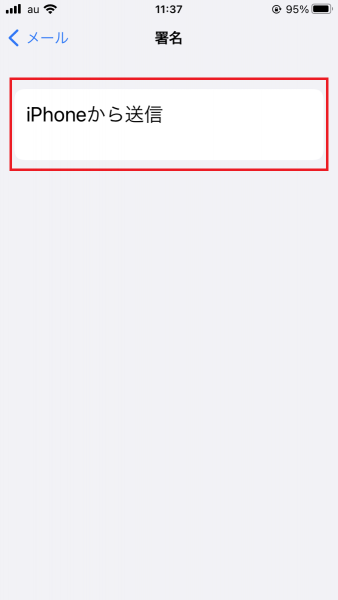
まとめ
今回はiPhoneで署名を設定する方法を紹介しました。
毎回自動で署名が出てくるのはとても便利ですよね!皆さんぜひ活用してみてください!
※本内容はホームページのサポート対象外となりますため、お問い合わせをいただいても詳細のご案内等ができかねるご内容となりますが、ホームページ運用をしていくうえで、ご参考となりますと幸いでございます。
また、仕様変更により実際の操作と異なる場合がございます。恐れりますが、ご理解のほど よろしくお願い申し上げます。

